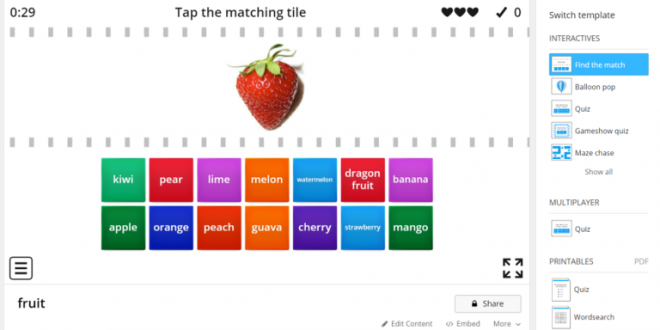Daftar Isi
Mengenal Game Edukasi Wordwall – Salah satu game edukasi yang cukup menarik adalah wordwall.
Apa itu wordwall?
Wordwall merupakan sebuah platform digital berbasis web yang digunakan untuk membuat game edukasi. Dalam wordwall ada banyak model permainan yang bisa dikreasikan karena sudah disediakan templatenya dan dapat dishare langsung baik melalui facebook, google classroom, twitter, atau link grup whatssapp.
Menu pada wordwall :
- Home : menu untuk Kembali pada halaman awal
- Features : menuju pada tampilan fitur (tampilan yang menjelaskan keunggulan dari wordwall dan berbagai cara menggunakannya).
- My activity : Menuju pada halaman aktivitas/ game yang pernah dibuat
- My result : menuju pada halaman hasil bermain siswa
- Create activity : digunakan untuk membuat game yang baru
- Upgrade : menuju halaman penawaran peningkatan akun premium, jika kamu ingin yang berbayar.
- Nama akun : untuk melihat pengaturan akun
- New folder : untuk membuat folder baru
- Recycle Bin : untuk melihat aktivitas yang pernah dihapus.
Cara mendaftar dan Masuk ke wordwall
Untuk masuk ke wordwall caranya :
- Ketik wordwall.net kemudian masuk.
- Klik sign up.
- Sign in with google.
- Pilih salah satu akun kalian.
Cara membuat game
Untuk membuat game, kita masuk ke akun wordwall kita, kemudian pilih create activity dan pilih salah satu jenis game yang diinginkan, antara lain :
- match up
- quiz
- random whell
- open the box
- group short
- find the match
- random cards
- matching pairs
- missing word
- unjumble
- anagram
- labelled diagram
- gameshow quix
- wordsearch
- whack-a-mole
- maze chase
- true or false
- flip tiles
Setelah pilih salah satu jenis game, kita tinggal membuat game nya.
Membuat Quiz pada Wordwall
Sebagai contoh, misalnya kita memilih jenis quiz, cara membuatnya sebagai berikut :
- Pada kolom activity title kita dapat menuliskan judul game nya.
- Pada kolom instruction kita tuliskan soalnya
- Kemudian kita tinggal tuliskan pilihan jawabannya, jangan lupa untuk jawaban yang benar kita centang
- Setelah selesai soal yang pertama, kita tambahkan soal selanjutnya dengan mengklik add a question, sesuai dengan jumlah soal yang kita inginkan. Kita dapat membuat maksimal 100 soal disini.
- Setela semua soal selesai klik done
Cara mengubah tema dan template
Setelah soal selesai, kita dapat mengubah tema sesuai dengan keinginan kita. Ada banyak tema yang cukup menarik yang bisa kita pilih diantaranya :
- Newsroom
- Whiteboard
- Classic
- Tv game show
- Corkboard
- Jungle
- Clouds
- Space
- Wooden desk
- Primary
- Wild west
- Spooky
- Midnight
- Neon
- Blackboard
Untuk mengganti template kita juga bisa memilih template sesuai yang kita inginkan atau kita pilih show all untuk menampilkan lebih banyak template. (seperti : quiz, anagram, find the match, flip tiles, gameshow quiz, match up, matching pairs, maze chase, open the box, random cards, random whells, wordsearch, dll)
Kita bisa mencobanya terlebih dahulu sampai menemukan tema dan templete yang pas dengan keinginan kita.
Mengatur Opsi untuk game
Pada menu options kita dapat mengatur game yang kita buat. Berikut penjelasannya :
- Timer kita gunakan untuk memberikan waktu pengerjaan, kita bisa menggunakan waktu maju (count up) ataupun waktu mundur (count down)
- Random digunakan untuk menentukan urutan soal, apakah diacak atau sama untuk setiap pemain.
- End of game digunakan untuk menentukan apakah setelah akhir game ditunjukkan jawaban benarnya atau tidak, jika kita ingin pemain mengetahui jawaban yang benar kita tinggal centang show answer.
Kemudian pada Leaderboard kita klik option terdapat beberapa pilihan pengaturan diantaranya :
- Enabled digunakan untuk mengaktifkan urutan hasil siswa tertinggi atau tidak
- Size untuk menampilkan pilihan hasil urutan tertinggi, kita bisa memilih 3, 5, 10, 20, atau 40 tertinggi
- Duplicates untuk menampilkan nama yang sama atau jika ada nama yang sama kita pilih hasilnya yang terbaik.
- Remove after untuk menghapus urutan, mulai dari tidak pernah, 1 tahun, 1 minggu, 24 jam, atau dihapus sekarang.
Menyeting Game yang akan di publish
- Untuk mengatur soal kembali kita klik edit content
- Untuk berbagi game kita bisa memilih share
Pada Wordwall versi gratis, kita sebagai pengguna diberi 5 slot untuk membuat game kita, namun jika kalian ingin bisa menggunakannya lebih banyak, kalian bisa menggunakan versi berbayar. Selamat mencoba!
 Berita Warganet Kumpulan Berita dan Informasi Untuk Warganet
Berita Warganet Kumpulan Berita dan Informasi Untuk Warganet